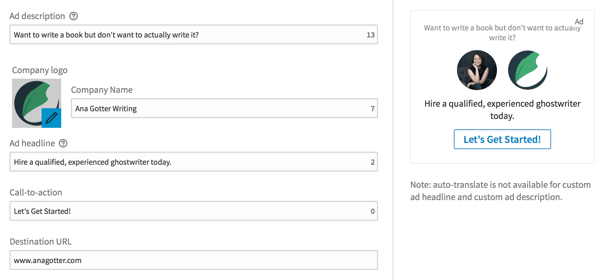Laatst geupdate op

Een eenvoudige manier om de instellingen te vinden die u zoekt zonder handmatig en moeizaam door meerdere schermen te gaan.
Heb je ooit geprobeerd een specifieke instelling op je iPhone of iPad te vinden? U weet dat de instelling bestaat, maar u kunt uw vinger er gewoon niet op leggen (bedoelde woordspeling) waar deze is. Of denk je dat er een instelling is voor wat je wilt, maar weet je het niet zeker? Lees verder.
Overzicht
Zoals de meeste iOS-gebruikers weten, is de Instellingen app is uitzonderlijk robuust, waarbij veel van de beschikbare keuzes meerdere niveaus hebben. Binnen die niveaus zijn er veel meer keuzes en opties voor de gebruiker. Het is geweldig dat we onze iOS-apparaten kunnen aanpassen om ze beter te laten aansluiten op onze behoeften en stijl. Het nadeel van zoveel aanpasbaarheid is dat het moeilijk wordt om precies te vinden wat we willen wanneer we het nodig hebben. Maar er is een manier om precies te vinden wat u nodig heeft zonder veel tijd te verspillen aan het zoeken door veel menu's en keuzes, hier is hoe.
Gebruik Instellingen zoeken op iPhone
Start het Instellingen app van je Huis scherm.
Trek recht naar beneden op de Instellingen scherm vanaf elke locatie onder het Instellingen header om het Zoekendoos en schermtoetsenbord.
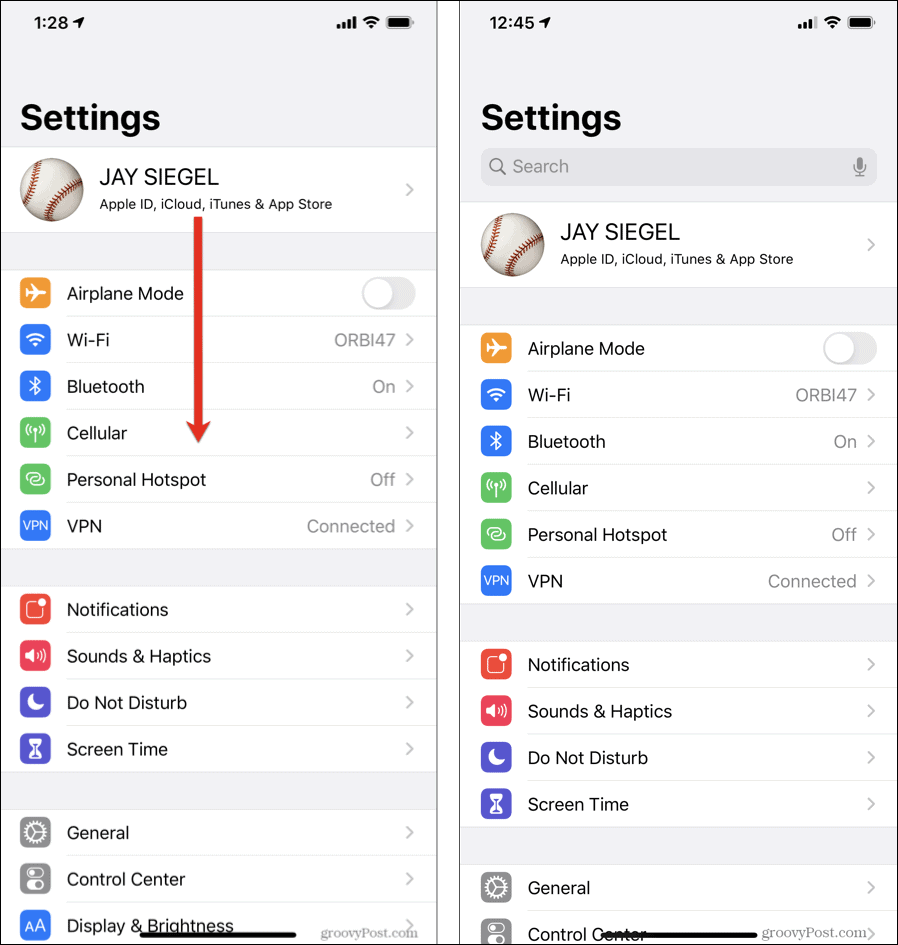
Begin met het typen van een beschrijving voor de instelling die u probeert te vinden. Terwijl u typt, wordt hieronder een lijst met overeenkomsten weergegeven. Hoe meer u typt, hoe verfijnder de lijst wordt. Wanneer u de instelling ziet waarnaar u zoekt, selecteert u deze om naar het scherm te gaan waar deze verschijnt.
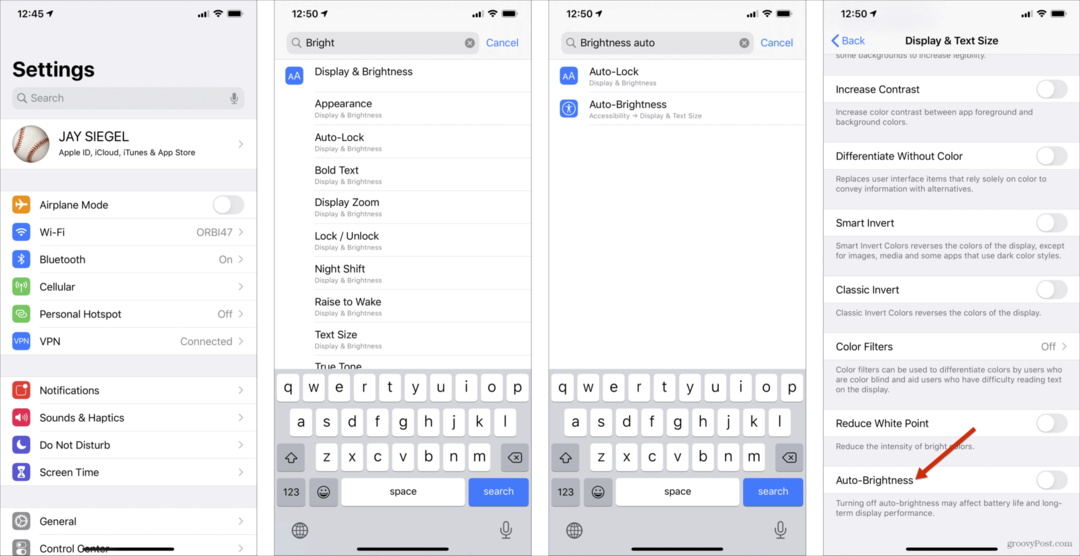
In het voorbeeld dat ik heb gegeven, bewijst deze functionaliteit zijn nut. In eerdere versies van iOS, pre-iOS 11, kon je vroeger draaien Automatische helderheid in- of uitschakelen van de Display en helderheid instellingenscherm. In iOS 11 of hoger is het verplaatst naar Toegankelijkheid, wat nauwelijks intuïtief lijkt. Gelukkig kunt u de Zoeken functie, is het gemakkelijk om deze instelling te vinden.
Gebruik Instellingen zoeken op iPad
De... gebruiken Instellingen De zoekfunctionaliteit op de iPad lijkt erg op elkaar, hoewel de schermen een beetje anders zijn.
Start het Instellingen app van je Huis scherm.
Trek aan de linkerkant van het scherm recht naar beneden onder de Instellingen koptekst om het zoekvak weer te geven.
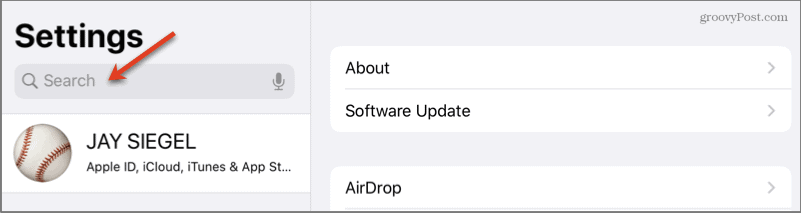
Begin met het typen van een beschrijving voor de instelling die u probeert te vinden. Terwijl u typt, wordt hieronder een lijst met overeenkomsten weergegeven. Hoe meer u typt, hoe verfijnder de lijst wordt.
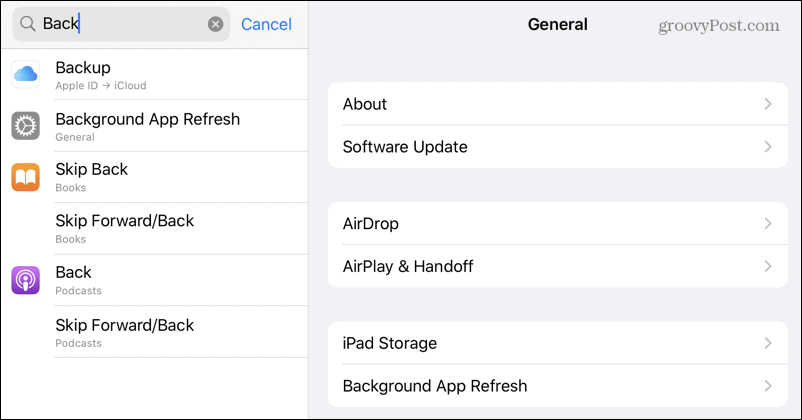
Wanneer u de instelling ziet waarnaar u zoekt, selecteert u deze om naar het scherm te gaan waar deze verschijnt.
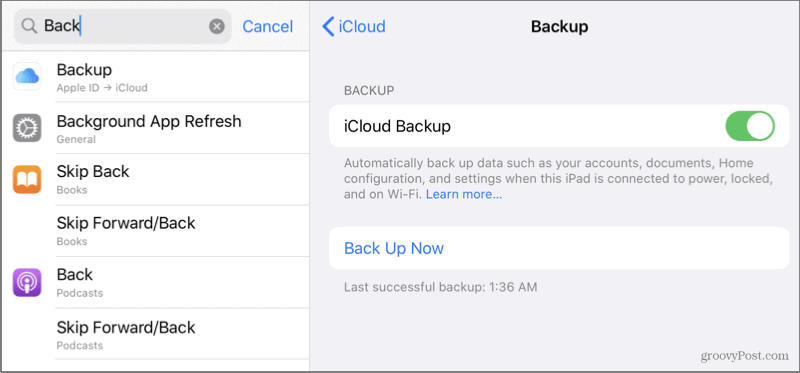
Ik heb dit voorbeeld gebruikt om de Back-up instellingen omdat ik altijd vergeet waar het zich bevindt, omdat mijn behoefte om er toegang toe te krijgen zo zeldzaam is.
Gevolgtrekking
Dus daar heb je het. Een eenvoudige manier om de instellingen te vinden die u zoekt zonder handmatig en moeizaam door meerdere schermen te gaan. Het is gemakkelijk te gebruiken en bespaart veel tijd.
Wat is persoonlijk kapitaal? 2019 Review inclusief hoe we het gebruiken om geld te beheren
Of u nu voor het eerst begint met beleggen of een doorgewinterde handelaar bent, Personal Capital heeft voor elk wat wils. Hier is een blik op de ...